티스토리 뷰
안녕하세요, 개발자 여러분! 길고도 흥미진진했던 Flutter 개발자 계산기 만들기 시리즈의 마지막 파트에 오신 것을 환영합니다. 지금까지 우리는 강력한 기능과 세련된 UI/UX를 갖춘 계산기 앱을 함께 만들어왔습니다. 이번 최종 파트에서는 우리 앱에 멋진 옷(앱 아이콘)을 입히고, 사용자를 맞이하는 첫 화면(스플래시 스크린)을 꾸며보며, 마지막으로 앱을 실제 사용자들에게 선보이기 위한 빌드 및 배포 준비 과정을 살펴보겠습니다.
1. 이론: 앱의 첫인상과 세상 밖으로
1.1. 앱 아이콘 (App Icon)
- 중요성: 앱 아이콘은 사용자가 앱 스토어나 홈 화면에서 앱을 식별하는 가장 중요한 시각적 요소입니다. 잘 디자인된 아이콘은 앱의 정체성을 나타내고 사용자의 클릭을 유도합니다.
- 디자인 고려사항:
- 단순함과 명확성: 작은 크기에서도 쉽게 인식되어야 합니다.
- 독창성: 다른 앱과 구분되는 고유한 디자인이 좋습니다.
- 플랫폼 가이드라인 준수: Android와 iOS는 각각 아이콘 디자인 가이드라인을 가지고 있습니다. (예: 적응형 아이콘 - Android)
- 제작 도구: Adobe Illustrator, Figma, Canva 등의 디자인 도구를 사용하거나, 무료 아이콘 제작 사이트를 활용할 수 있습니다.
- Flutter 적용: flutter_launcher_icons와 같은 패키지를 사용하면 다양한 해상도의 아이콘을 자동으로 생성하고 각 플랫폼에 쉽게 적용할 수 있습니다.
1.2. 스플래시 스크린 (Splash Screen)
- 목적: 앱이 시작될 때 잠깐 동안 보여주는 화면으로, 사용자에게 앱이 로딩 중임을 알리고 브랜드 이미지를 각인시키는 역할을 합니다. Flutter 앱은 기본적으로 네이티브 스플래시 스크린(흰색 배경에 Flutter 로고)을 가집니다.
- 커스터마이징: flutter_native_splash 패키지를 사용하면 배경색, 로고 이미지 등을 쉽게 커스터마이징하여 앱의 정체성을 담은 스플래시 스크린을 만들 수 있습니다. 이는 Android의 launch_background.xml과 iOS의 LaunchScreen.storyboard를 자동으로 구성해줍니다.
1.3. Flutter의 빌드 모드
Flutter는 세 가지 주요 빌드 모드를 제공합니다:
- Debug 모드: 개발 중 사용. Hot Reload, DevTools 등 디버깅 기능 활성화. 성능 최적화는 이루어지지 않음.
- Profile 모드: 앱의 성능을 분석하고 프로파일링할 때 사용. 실제 기기에서 테스트 권장. DevTools 연결 가능.
- Release 모드: 최종 사용자에게 배포하기 위한 모드. 디버깅 정보 제거, 코드 난독화 및 AOT(Ahead-Of-Time) 컴파일을 통해 최적의 성능과 최소한의 앱 크기를 제공.
1.4. 릴리즈 빌드 (Building for Release)
- Android:
- flutter build apk: 단일 APK 파일 생성. 특정 아키텍처 또는 Universal APK로 빌드 가능.
- flutter build appbundle: Google Play Store에 권장되는 Android App Bundle 형식. 사용자 기기에 최적화된 APK를 Google Play가 동적으로 생성하여 제공하므로 앱 크기를 줄일 수 있습니다.
- 키스토어(Keystore) 및 서명: 앱을 Google Play에 게시하려면 디지털 서명이 필요합니다. 이를 위해 키스토어 파일을 생성하고 빌드 설정에 관련 정보를 추가해야 합니다.
- iOS:
- flutter build ipa: iOS 앱 아카이브 파일(.ipa) 생성.
- Apple Developer Program: App Store에 앱을 배포하려면 Apple Developer Program에 등록해야 합니다.
- 프로비저닝 프로파일 및 인증서: 앱 서명 및 배포를 위해 Apple Developer 계정에서 프로비저닝 프로파일과 배포 인증서를 설정해야 합니다. 이 과정은 Xcode를 통해 진행됩니다.
1.5. 배포 전 체크리스트
- 다양한 기기 및 OS 버전에서 충분한 테스트 수행.
- 성능 점검 (앱 시작 시간, UI 부드러움, 메모리 사용량 등).
- 앱 권한 검토 (우리 계산기는 특별한 권한이 거의 필요 없음).
- 앱 스토어 등록 정보 준비 (앱 이름, 설명, 스크린샷, 키워드, 개인정보처리방침 등).
2. 코딩 및 설정: 아이콘, 스플래시, 빌드 정보
2.1. 앱 아이콘 추가 (flutter_launcher_icons 사용)
- 아이콘 준비: assets 폴더 (또는 원하는 위치)에 고해상도 앱 아이콘 이미지(예: assets/icon/app_icon.png, 1024x1024 권장)를 준비합니다.
패키지 추가: pubspec.yaml 파일에 flutter_launcher_icons를 추가합니다.
YAML
dev_dependencies:
flutter_test:
sdk: flutter
flutter_launcher_icons: ^0.13.1 # 최신 버전 확인
설정 추가: pubspec.yaml 파일 하단에 아이콘 설정을 추가합니다.
YAML
flutter_launcher_icons:
android: "launcher_icon" # Android 아이콘 이름
ios: true # iOS 아이콘 생성 여부
image_path: "assets/icon/app_icon.png" # 아이콘 이미지 경로
min_sdk_android: 21 # Android 최소 SDK 버전 (선택적)
# adaptive_icon_background: "#FFFFFF" # Android 적응형 아이콘 배경색 (선택적)
# adaptive_icon_foreground: "assets/icon/app_icon_foreground.png" # Android 적응형 아이콘 전경 이미지 (선택적)
명령어 실행: 터미널에서 다음 명령어를 실행하여 아이콘을 생성하고 적용합니다.
Bash
flutter pub get
flutter pub run flutter_launcher_icons
이제 앱을 다시 빌드하면 새로운 아이콘이 적용된 것을 확인할 수 있습니다.
2.2. 스플래시 스크린 커스터마이징 (flutter_native_splash 사용)
패키지 추가: pubspec.yaml 파일에 flutter_native_splash를 추가합니다.
YAML
dev_dependencies: # 또는 dependencies 섹션
flutter_native_splash: ^2.3.0 # 최신 버전 확인
설정 추가: pubspec.yaml 파일 하단 또는 루트에 flutter_native_splash.yaml 파일을 만들고 스플래시 설정을 추가합니다. (또는 pubspec.yaml에 직접 추가)
YAML
# pubspec.yaml에 직접 추가하는 경우
flutter_native_splash:
color: "#2C2C2C" # 배경색 (다크 테마 배경과 유사하게)
# image: assets/splash/splash_logo.png # 스플래시 로고 이미지 경로 (선택적)
# color_dark: "#2C2C2C" # 다크 모드용 배경색 (선택적)
# image_dark: assets/splash/splash_logo_dark.png # 다크 모드용 로고 (선택적)
android_12: # Android 12+ 스플래시 스크린 설정 (선택적)
color: "#2C2C2C"
# image: assets/splash/splash_logo_android12.png
# icon_background_color: "#2C2C2C"
# 다른 플랫폼별 설정도 가능 (ios, web 등)
참고: 로고 이미지를 사용하려면 해당 경로에 이미지를 미리 준비해야 합니다.
명령어 실행: 터미널에서 다음 명령어를 실행하여 스플래시 스크린을 생성하고 적용합니다.
Bash
flutter pub get
flutter pub run flutter_native_splash:create
앱을 완전히 종료했다가 다시 시작하면(Hot Restart로는 안 보일 수 있음) 변경된 스플래시 스크린을 확인할 수 있습니다.
2.3. 빌드 정보 업데이트 (pubspec.yaml 및 플랫폼별 파일)
pubspec.yaml: 앱 버전 정보를 업데이트합니다.
YAML
name: developer_calculator
description: A developer-focused calculator built with Flutter.
publish_to: 'none' # 스토어 게시 시 주석 처리 또는 'https://pub.dev' 등
version: 1.0.0+1 # version: <major>.<minor>.<patch>+<build_number>
- versionName (1.0.0): 사용자에게 표시되는 버전.
- versionCode (1): 내부적으로 사용되는 순차적인 빌드 번호.
- Android: (android/app/build.gradle)
- applicationId: 앱의 고유 식별자 (보통 pubspec.yaml의 이름 기반으로 자동 생성되지만, 여기서 변경 가능).
- versionCode 및 versionName은 pubspec.yaml의 값을 자동으로 가져옵니다.
- iOS: (ios/Runner/Info.plist)
- CFBundleDisplayName: 앱 이름.
- CFBundleShortVersionString: 사용자에게 표시되는 버전 (pubspec.yaml의 versionName).
- CFBundleVersion: 빌드 번호 (pubspec.yaml의 buildCode).
2.4. 릴리즈 빌드 명령어 (간략)
Android APK (테스트용 또는 직접 배포용):
Bash
flutter build apk --release
# 서명된 APK를 만들려면 키스토어 설정 필요
# flutter build apk --obfuscate --split-debug-info=./debug_info --release (코드 난독화 및 디버그 정보 분리)
Android App Bundle (Google Play 권장):
Bash
flutter build appbundle --release
# 서명 필요
iOS IPA (App Store 배포용):
Bash
flutter build ipa --release
# Apple Developer 계정 및 Xcode 설정 완료 후 실행
iOS 빌드 및 배포는 Xcode에서의 추가 설정(인증서, 프로비저닝 프로파일 등)이 필요하며, Apple의 가이드라인을 따라야 합니다.
3. 시리즈 마무리 및 향후 발전 방향
이것으로 총 10개의 파트로 구성된 'Flutter 개발자 계산기 만들기' 시리즈를 마무리합니다! 우리는 간단한 UI 스케치부터 시작하여 핵심 계산 로직, 다양한 진수 및 단위 처리, 공학 함수, 사용자 설정, 히스토리, 그리고 앱 배포 준비까지 정말 많은 것을 함께 만들고 배웠습니다.
지금까지 구현된 주요 기능:
- 사칙연산, 괄호, 연산자 우선순위 처리
- 10진수, 2진수, 16진수 변환 및 입력 지원
- 기본 비트 연산 (AND, OR, XOR)
- 메모리 기능 (MC, MR, M+, M-)
- 공학용 함수 (sin, cos, tan, log, ln, sqrt, pow, factorial)
- 사용자 설정 (각도 단위 DEG/RAD) 및 shared_preferences를 이용한 저장
- 계산 히스토리 기능 및 shared_preferences를 이용한 저장
- 리팩토링을 통한 코드 구조 개선 (서비스 클래스 분리)
- 테마 커스터마이징 및 UI/UX 다듬기
- 앱 아이콘 및 스플래시 스크린 적용
향후 추가/개선해 볼 수 있는 기능들:
- 더 많은 공학 함수 및 상수: sinh, cosh, π, e 등.
- 단위 변환 기능: 길이, 무게, 온도 등 다양한 단위 변환.
- 사용자 정의 함수/상수: 사용자가 직접 함수나 상수를 정의하고 저장하는 기능.
- 그래프 기능: 간단한 함수 그래프를 그리는 기능.
- 물리적 키보드 입력 지원.
- 테마 선택 기능: 사용자가 라이트/다크/시스템 모드를 직접 선택하는 UI.
- 고급 상태 관리 솔루션 도입: Provider, Riverpod, BLoC 등을 사용하여 더 복잡한 상태 관리.
- 테스트 코드 작성: 단위 테스트, 위젯 테스트, 통합 테스트를 통해 앱의 안정성 확보.
- 국제화 (i18n) 및 지역화 (l10n): 다국어 지원.
이 시리즈가 여러분의 Flutter 개발 여정에 즐거움과 유익함을 더했기를 바랍니다. 여기서 배운 개념과 기술들을 바탕으로 더욱 멋지고 창의적인 애플리케이션을 만들어나가시기를 응원합니다!
4. 디버깅 팁: 빌드 및 배포 관련
- flutter doctor -v: 빌드 환경에 문제가 없는지 상세하게 확인합니다.
- Android 서명 문제:
- 키스토어 파일 경로, 비밀번호, alias 이름이 정확한지 확인합니다.
- android/app/build.gradle 파일의 signingConfigs 설정이 올바른지 확인합니다.
- iOS 코드 서명 및 프로비저닝 문제:
- Apple Developer 계정의 멤버십이 유효한지 확인합니다.
- Xcode에서 올바른 개발팀(Team)이 선택되었는지, 유효한 인증서와 프로비저닝 프로파일이 연결되었는지 확인합니다. "Automatically manage signing" 옵션이 도움이 될 수 있습니다.
- 빌드 로그 상세히 읽기: 빌드 실패 시 터미널에 출력되는 오류 메시지를 주의 깊게 읽어보면 문제 해결의 단서를 찾을 수 있습니다. (예: flutter build apk -v 로 더 상세한 로그 확인)
- 플랫폼별 네이티브 코드 문제: 때로는 Flutter 코드가 아닌 Android(Gradle, Kotlin/Java) 또는 iOS(CocoaPods, Swift/Objective-C) 네이티브 설정에서 문제가 발생할 수 있습니다.
5. Q&A ❓
Q1: Flutter 앱의 아이콘은 어떻게 변경하나요? 추천하는 패키지가 있나요? A1: flutter_launcher_icons 패키지를 사용하는 것이 가장 간편하고 추천되는 방법입니다. pubspec.yaml에 패키지를 추가하고, 아이콘 이미지 경로와 필요한 설정을 정의한 후, 터미널에서 flutter pub run flutter_launcher_icons 명령을 실행하면 Android 및 iOS 플랫폼에 필요한 모든 크기의 아이콘이 자동으로 생성되고 적용됩니다.
Q2: 스플래시 스크린을 원하는 이미지나 배경색으로 바꾸려면 어떻게 해야 하나요? A2: flutter_native_splash 패키지를 사용하면 매우 쉽게 커스텀 스플래시 스크린을 적용할 수 있습니다. pubspec.yaml에 패키지를 추가하고, 원하는 배경색이나 로고 이미지 경로 등을 설정한 후, 터미널에서 flutter pub run flutter_native_splash:create 명령을 실행하면 됩니다. 이 패키지가 각 플랫폼의 네이티브 스플래시 스크린 설정을 자동으로 처리해줍니다.
Q3: 앱을 스토어에 올리기 전에 반드시 확인해야 할 사항은 무엇인가요? A3: 1. 철저한 테스트: 다양한 기기 및 OS 버전에서 모든 기능이 정상 동작하는지 테스트합니다. 특히 엣지 케이스나 오류 상황에 대한 테스트가 중요합니다. 2. 성능 최적화: Release 모드로 빌드하여 앱 시작 시간, UI 반응 속도, 메모리 사용량 등을 점검합니다. 3. 앱 아이콘 및 스크린샷: 각 스토어 가이드라인에 맞는 고품질 앱 아이콘과 스크린샷을 준비합니다. 4. 앱 정보 및 설명: 앱 이름, 상세 설명, 업데이트 내용, 키워드, 개인정보처리방침 URL 등을 정확하고 매력적으로 작성합니다. 5. 앱 서명 (Signing): Android는 키스토어, iOS는 배포 인증서 및 프로비저닝 프로파일을 사용하여 앱을 올바르게 서명해야 합니다. 6. 플랫폼별 정책 준수: Google Play Console 및 App Store Connect의 모든 정책과 가이드라인을 준수해야 합니다.
Q4: Android 빌드 시 apk와 appbundle의 차이점은 무엇인가요? A4: - APK (Android Package Kit): Android 앱을 설치하고 실행하는 데 사용되는 전통적인 패키지 파일 형식입니다. APK 파일 하나에 모든 리소스와 코드가 포함됩니다. 특정 CPU 아키텍처나 화면 밀도에 맞춰 여러 개의 APK를 생성(Split APKs)할 수도 있지만, 관리가 복잡할 수 있습니다. - App Bundle (.aab): Google Play에 앱을 게시하기 위한 새로운 표준 형식입니다. App Bundle을 업로드하면, Google Play의 Dynamic Delivery 기능이 각 사용자 기기 설정(CPU 아키텍처, 언어, 화면 밀도 등)에 최적화된 APK를 동적으로 생성하여 제공합니다. 이를 통해 사용자에게 더 작은 크기의 앱을 제공하여 다운로드 크기를 줄이고 설치 성공률을 높일 수 있습니다. Google Play에 배포 시 App Bundle 사용이 강력히 권장됩니다.
이것으로 Flutter 개발자 계산기 만들기 시리즈를 모두 마칩니다. 이 여정을 함께 해주셔서 감사합니다. 부디 이 시리즈가 여러분의 Flutter 개발 실력 향상과 멋진 앱 제작에 밑거름이 되었기를 진심으로 바랍니다. Happy coding! 🎉
'개발 > Flutter' 카테고리의 다른 글
| Flutter 개발자 계산기 만들기 따라 해보자 (0) | 2025.06.04 |
|---|---|
| Flutter 개발자 계산기 만들기 - Part 9: UI/UX 최종 다듬기 및 테마 커스터마이징 (0) | 2025.05.30 |
| Flutter 개발자 계산기 만들기 - Part 8: 사용자 설정 및 히스토리 기능 추가 (0) | 2025.05.29 |
| Flutter 개발자 계산기 만들기 - Part 7: 공학용 함수 추가 (삼각함수, 로그 등) (0) | 2025.05.29 |
| Flutter 개발자 계산기 만들기 - Part 6: 코드 리팩토링 (로직 분리 및 가독성 향상) (0) | 2025.05.28 |
 Python 학습하기👆
Python 학습하기👆